[تم الحل] خطأ في التمهيد 0xc0000098 على Windows 10
منوعات / / November 28, 2021
[تم الحل] خطأ التمهيد 0xc0000098 على نظام التشغيل Windows 10: السبب الرئيسي لخطأ التمهيد 0xc0000098 هو تلف بيانات تكوين التمهيد (BCD). هذا يعني أن Windows لم يكن قادرًا على تحميل نظام التشغيل لأن ملف BCD لا يحتوي على أي إدخال منه. خطأ التمهيد 0xc0000098 هو خطأ شاشة الموت الزرقاء (BSOD) مما يعني أن جهاز الكمبيوتر الخاص بك سيُعاد تشغيله فجأة ولن تتمكن من تشغيل جهاز الكمبيوتر الخاص بك ، وبالتالي فأنت عالق.
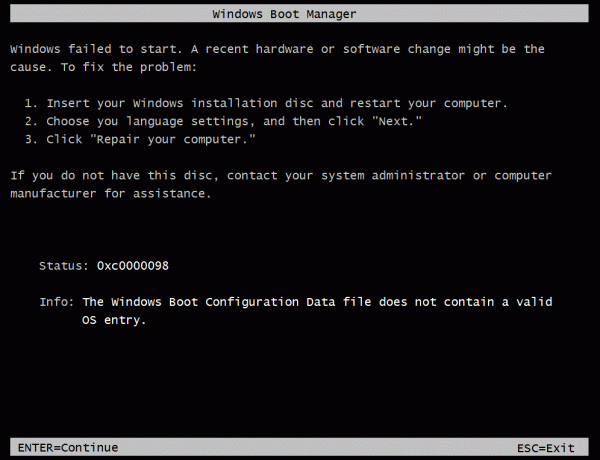
هذا خطأ فادح لأنك لن تكون قادرًا على الوصول إلى جهاز الكمبيوتر الخاص بك وجميع الملفات الموجودة عليه ولكن لا تقلق ، فقد قمنا بإدراج طريقة مختلفة لإصلاح هذه المشكلة. سنحاول إعادة بناء BCD الخاص بك والذي سيحل هذا الخطأ وستتمكن من الوصول إلى جهاز الكمبيوتر الخاص بك بشكل طبيعي.
محتويات
- [تم الحل] خطأ في التمهيد 0xc0000098 على Windows 10
- الطريقة الأولى: تشغيل الإصلاح التلقائي / إصلاح بدء التشغيل
- الطريقة 2: إصلاح قطاع التمهيد أو إعادة إنشاء BCD
- الطريقة الثالثة: إصلاح صورة Windows
- الطريقة الرابعة: تشغيل CHKDSK و SFC
- الطريقة الخامسة: إصلاح تثبيت Windows
[تم الحل] خطأ في التمهيد 0xc0000098 على Windows 10
لذلك دون إضاعة أي وقت ، دعنا نرى كيفية إصلاح خطأ التمهيد 0xc0000098 على نظام التشغيل Windows 10 بمساعدة الدليل المدرج أدناه:
الطريقة الأولى: تشغيل الإصلاح التلقائي / إصلاح بدء التشغيل
1. أدخل قرص DVD الخاص بالتثبيت القابل للتمهيد لنظام التشغيل Windows 10 وأعد تشغيل الكمبيوتر.
2. عندما يُطلب منك الضغط على أي مفتاح للتمهيد من القرص المضغوط أو قرص DVD ، اضغط على أي مفتاح للمتابعة.

3. حدد تفضيلات اللغة الخاصة بك ، وانقر فوق التالي. انقر فوق إصلاح جهاز الكمبيوتر الخاص بك في أسفل اليسار.

4. في شاشة تحديد خيار ، انقر فوق استكشاف الاخطاء.

5. في شاشة استكشاف الأخطاء وإصلاحها ، انقر فوق خيار متقدم.

6. في شاشة خيارات متقدمة ، انقر فوق الإصلاح التلقائي أو إصلاح بدء التشغيل.

7. انتظر حتى إصلاحات Windows التلقائية / بدء التشغيل مكتمل.
8. أعد التشغيل وقد نجحت في ذلك إصلاح خطأ التمهيد 0xc0000098 على نظام التشغيل Windows 10 ، إذا لم يكن كذلك ، فتابع.
اقرأ أيضًا كيفية إصلاح تعذر الإصلاح التلقائي إصلاح جهاز الكمبيوتر الخاص بك.
الطريقة 2: إصلاح قطاع التمهيد أو إعادة إنشاء BCD
1. باستخدام الطريقة أعلاه ، افتح موجه الأوامر باستخدام قرص تثبيت Windows.

2- الآن اكتب الأوامر التالية واحدة تلو الأخرى واضغط على Enter بعد كل منها:
أ) bootrec.exe / FixMbr. ب) bootrec.exe / FixBoot. ج) bootrec.exe / RebuildBcd

3.إذا فشل الأمر أعلاه ، أدخل الأوامر التالية في cmd:
bcdedit / تصدير C: \ BCD_Backup. ج: التمهيد القرص المضغوط. السمة bcd -s -h -r. ren c: \ boot \ bcd.old. bootrec / RebuildBcd

4. أخيرًا ، اخرج من cmd وأعد تشغيل Windows.
الطريقة الثالثة: إصلاح صورة Windows
1.افتح موجه الأوامر وأدخل الأمر التالي:
DISM / عبر الإنترنت / تنظيف الصورة / RestoreHealth

2- اضغط على Enter لتشغيل الأمر أعلاه وانتظر حتى تكتمل العملية ، وعادة ما تستغرق 15-20 دقيقة.
ملاحظة: إذا لم يعمل الأمر أعلاه ، فجرّب ما يلي: Dism / Image: C: \ offline / Cleanup-Image / RestoreHealth / Source: c: \ test \ mount \ windows. التخلص / عبر الإنترنت / تنظيف الصورة / RestoreHealth / المصدر: c: \ test \ mount \ windows / LimitAccess
3.بعد اكتمال العملية ، قم بإعادة تشغيل جهاز الكمبيوتر الخاص بك ومعرفة ما إذا كانت هذه الطريقة قادرة على ذلك إصلاح خطأ التمهيد 0xc0000098 على نظام التشغيل Windows 10.
الطريقة الرابعة: تشغيل CHKDSK و SFC
1.انتقل مرة أخرى إلى موجه الأوامر باستخدام الطريقة الأولى ، فقط انقر فوق موجه الأوامر في شاشة الخيارات المتقدمة.

2- اكتب الأمر التالي في cmd واضغط على Enter بعد كل واحد:
sfc / scannow / offbootdir = c: \ / offwindir = c: \ windows. chkdsk ج: / ص
ملاحظة: تأكد من استخدام حرف محرك الأقراص حيث تم تثبيت Windows حاليًا

3- اخرج من موجه الأوامر وأعد تشغيل الكمبيوتر.
الطريقة الخامسة: إصلاح تثبيت Windows
إذا لم يعمل أي من الحلول المذكورة أعلاه من أجلك ، فيمكنك التأكد من أن محرك الأقراص الثابتة الخاص بك على ما يرام ولكن قد ترى الخطأ "خطأ التمهيد 0xc0000098 على Windows 10" لأن نظام التشغيل أو معلومات BCD الموجودة على محرك الأقراص الثابتة كانت بطريقة ما تمحى. حسنًا ، في هذه الحالة ، يمكنك محاولة إصلاح تثبيت Windows ولكن إذا فشل ذلك أيضًا ، فإن الحل الوحيد المتبقي هو تثبيت نسخة جديدة من Windows (تثبيت نظيف).
انظر أيضا كيفية إصلاح BOOTMGR يفتقد إلى Windows 10
هذا كل ما لديك بنجاح إصلاح خطأ التمهيد 0xc0000098 على نظام التشغيل Windows 10 ولكن إذا كان لا يزال لديك أي أسئلة بخصوص هذه المقالة ، فلا تتردد في طرحها في قسم التعليقات.
![[تم الحل] خطأ في التمهيد 0xc0000098 على Windows 10](/uploads/acceptor/source/69/a2e9bb1969514e868d156e4f6e558a8d__1_.png)


